
Co je třeba vědět
- zmáčkni Tlačítko Vytvořit (tlačítko se třemi řádky nad ním nalevo od touchpadu) pro záznam hry na PlayStation 5.
- Chcete-li nahrávat krátké videoklipy, stiskněte tlačítko Vytvořit tlačítko dvakrát.
- Chcete-li upravit nastavení nahrávání videa, přejděte na Nastavení > Zachycuje a vysílá.
Tento článek vysvětluje, jak nahrávat hru na PlayStation 5. Pokyny platí pro standardní a digitální edice PS5.
Jak nahrávat na PS5
PS5 vždy nahrává, takže si můžete uložit nedávné záběry z hraní. Chcete-li spustit a zastavit nahrávání nového videa na PS5, postupujte takto:
-
zmáčkni Tlačítko Vytvořit. Je to tlačítko nalevo od touchpadu, ze kterého vycházejí tři řádky.
-
Vybrat Možnosti snímání.
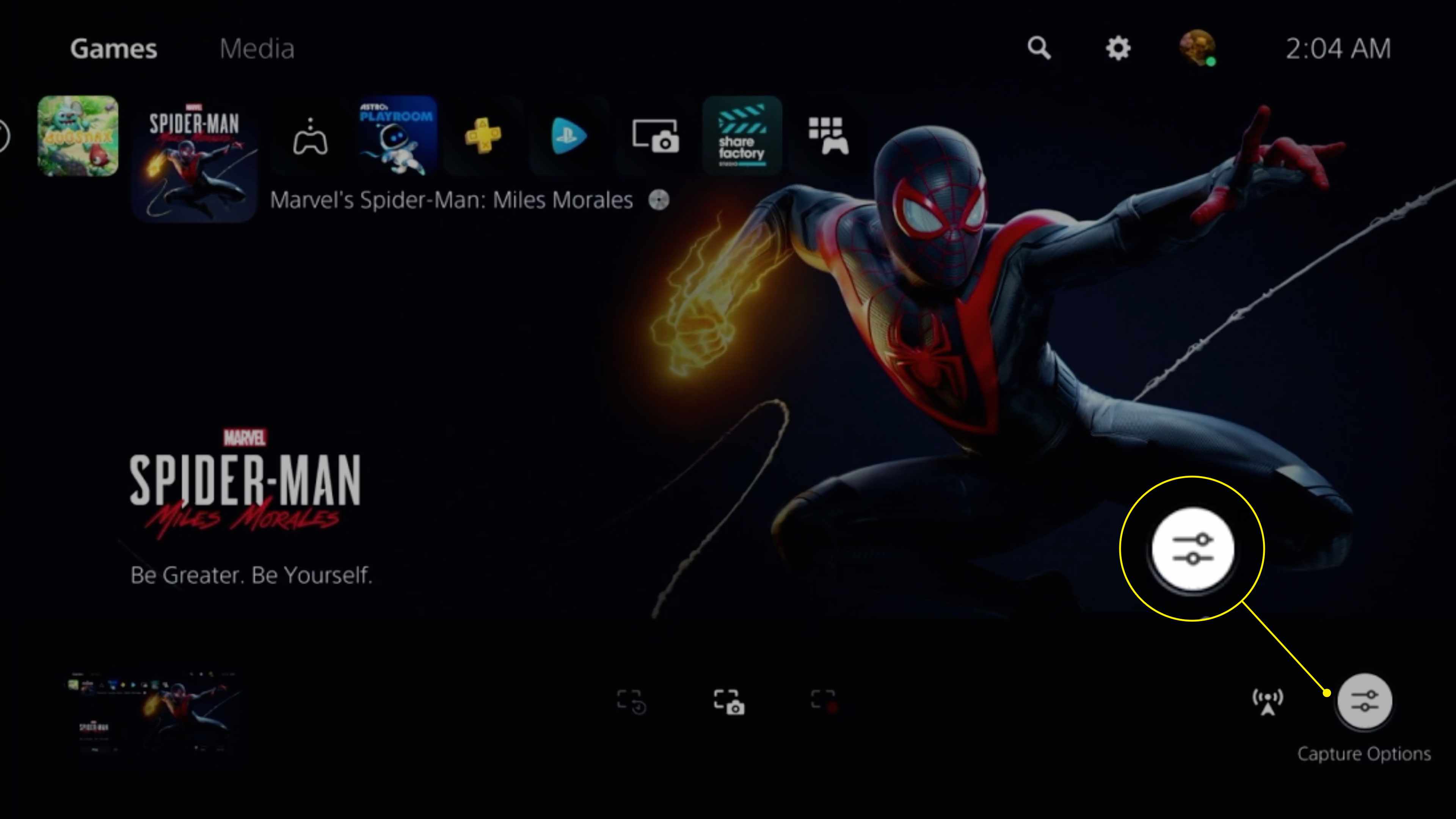
-
Upravte nastavení podle svých představ. Vaše možnosti zahrnují:
- Typ souboru videoklipu
- Zahrňte zvuk vašeho mikrofonu
- Zahrnout Party Audio
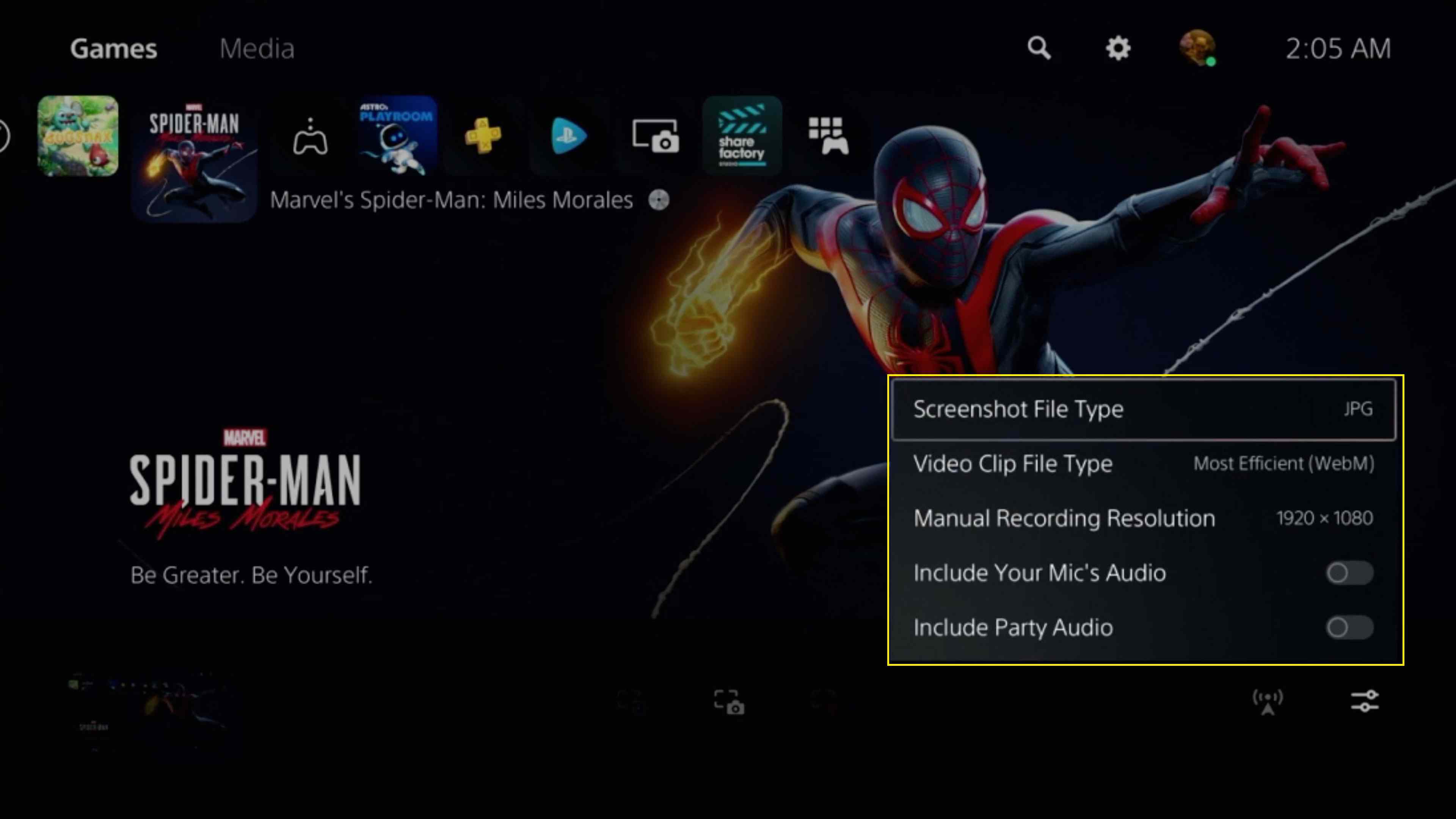
-
Vybrat Spusťte nový záznam zachytit videozáznam. V horní části obrazovky se objeví časovač. Případně vyberte Uložit nedávnou hru a vybrat Uložit krátký klip nebo Uložit celé video.
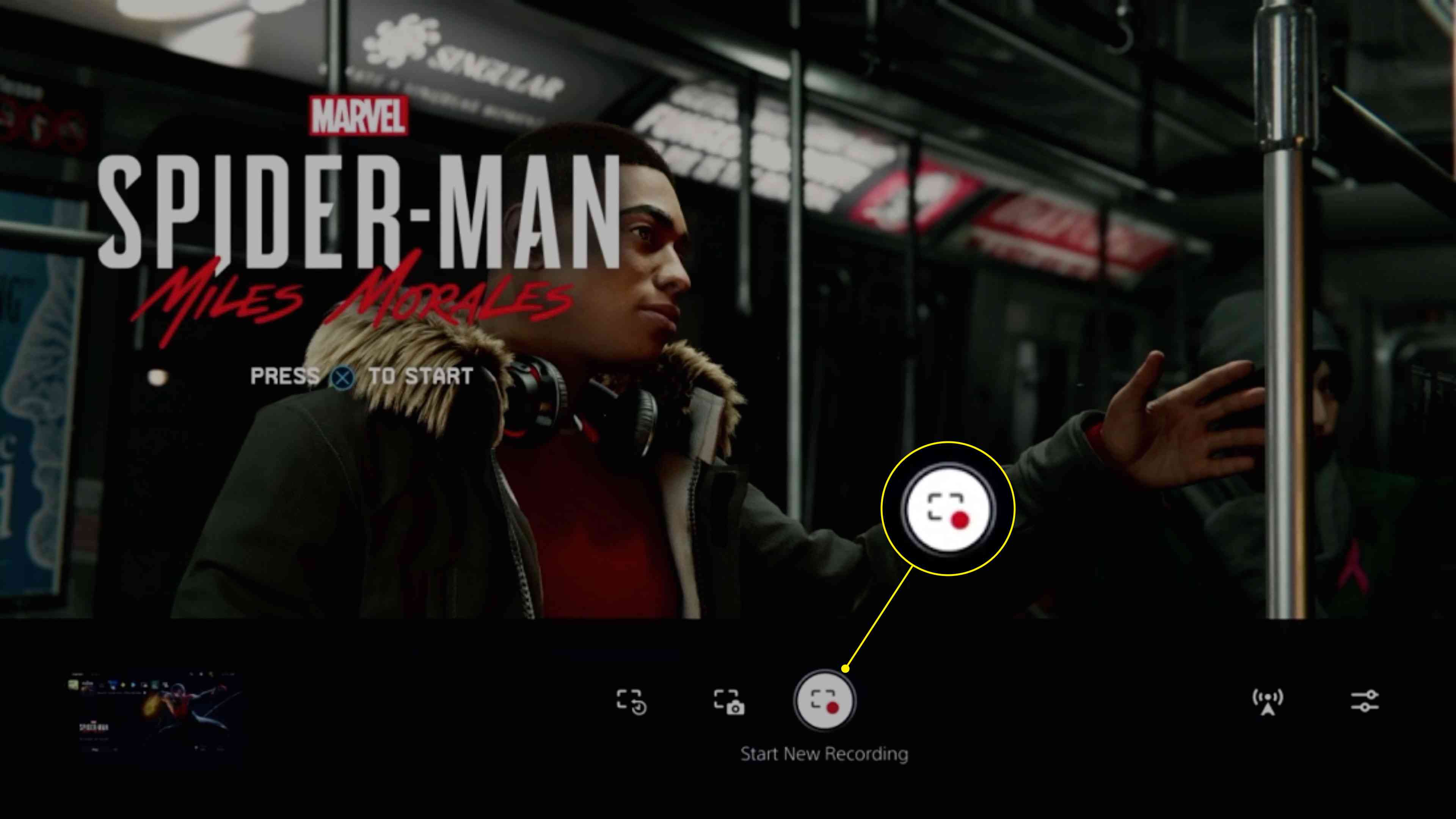
-
Nahrávání zastavíte stisknutím tlačítka Vytvořit tlačítko znovu a vyberte Zastavit nahrávání. Možná budete muset počkat několik sekund, než se vaše video uloží na pevný disk.
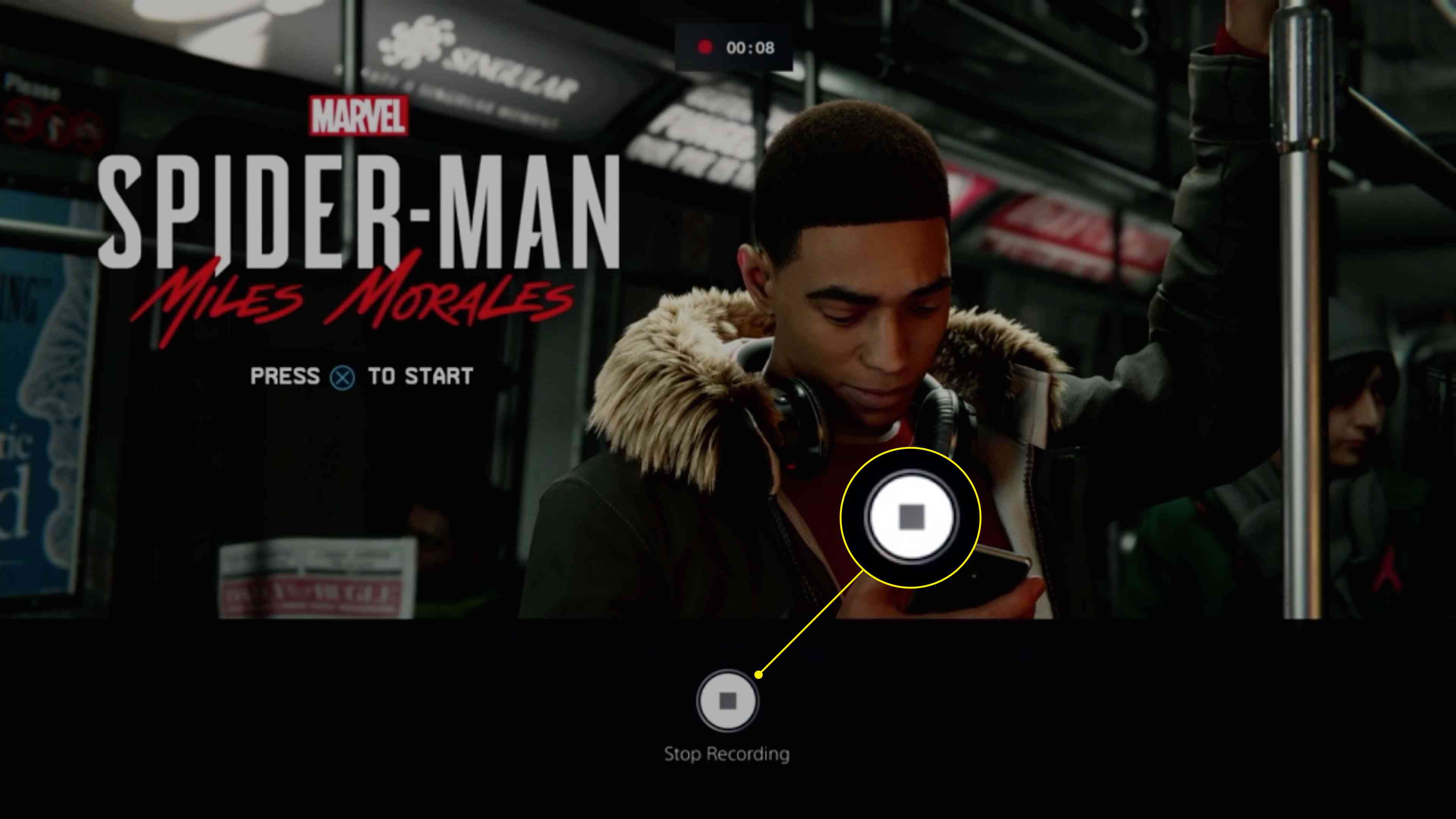
-
Vybrat miniatura , která se zobrazí pro zobrazení vašeho videa. Videa se ukládají do vaší Galerie médií, do které máte přístup z nabídky Domů.
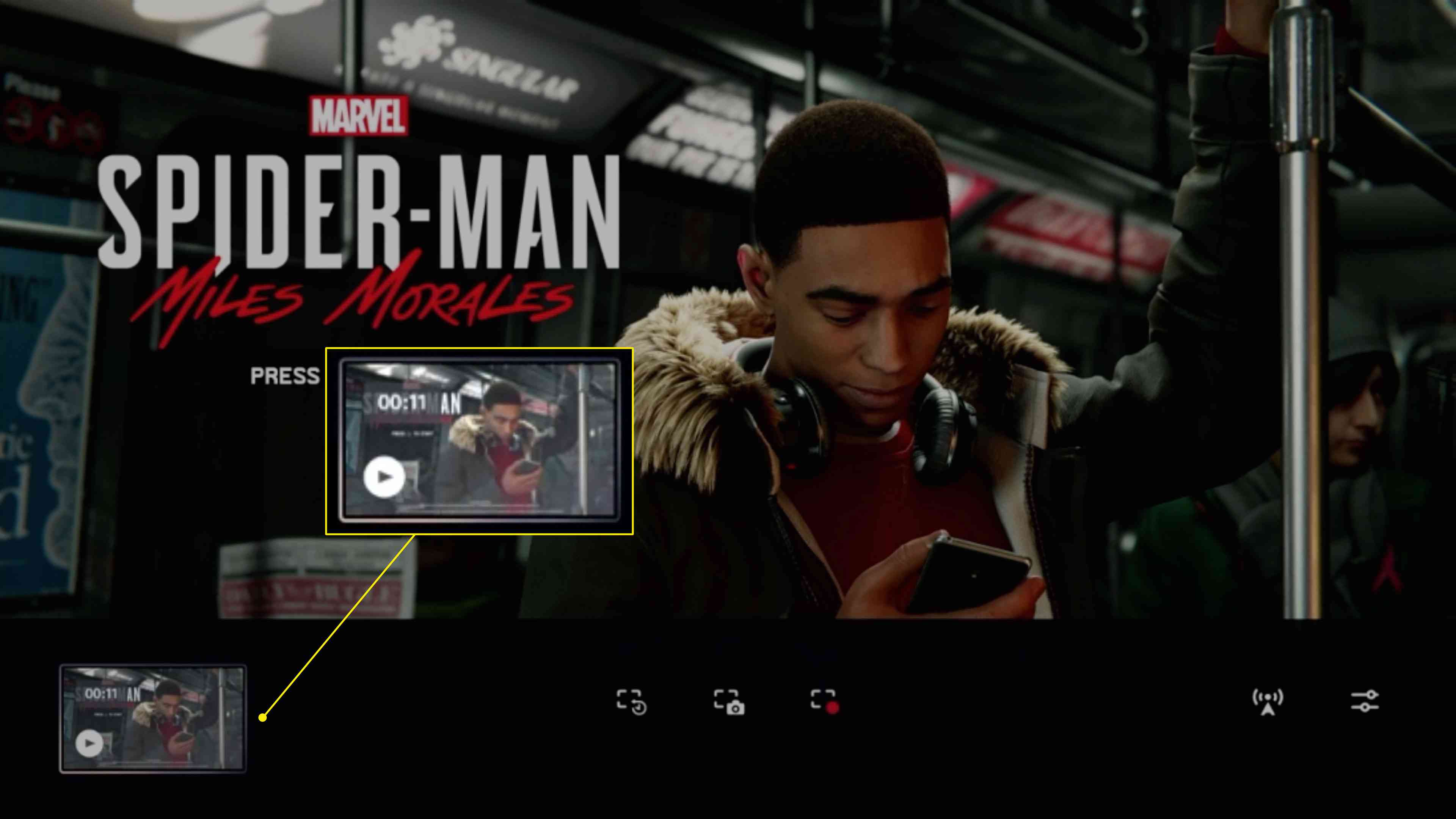
Stisknutím tlačítka Vytvořit Tlačítko pozastaví vaši hru, ale nezastaví časovač, pokud již nahráváte.
Jak připnout na PS5
Chcete-li nahrávat krátké videoklipy, stiskněte tlačítko Vytvořit tlačítko dvakrát. V horní části obrazovky se zobrazí ikona, která potvrdí, že nahráváte. Můžete také stisknout tlačítko Vytvořit tlačítko jednou a vyberte Uložit nedávnou hru > Uložit krátký klip.
Jak sdílet a upravovat klipy na PS5
Předtím, než budete moci sdílet videa PS5 online, musíte propojit své účty sociálních médií s PlayStation 5. Propojením účtu YouTube a PSN můžete z konzoly nahrávat videa na YouTube.
-
zmáčkni Tlačítko PS na ovladači přejděte na domovskou obrazovku PS5 a vyberte Galerie médií.
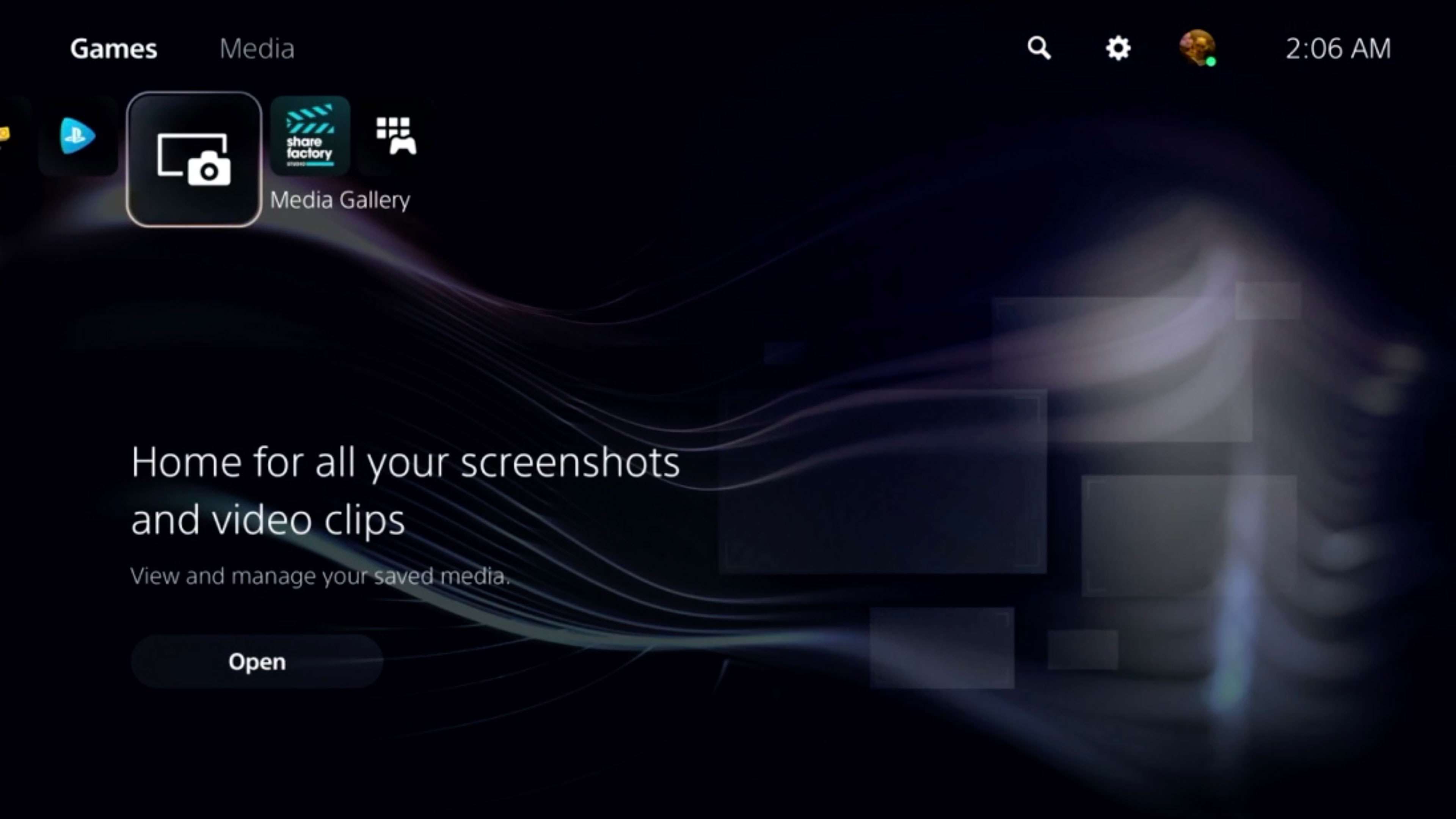
-
Vyberte videoklip, který chcete sdílet. Chcete-li vybrat více videí najednou, vyberte ikonu zaškrtnutí na levé straně obrazovky.
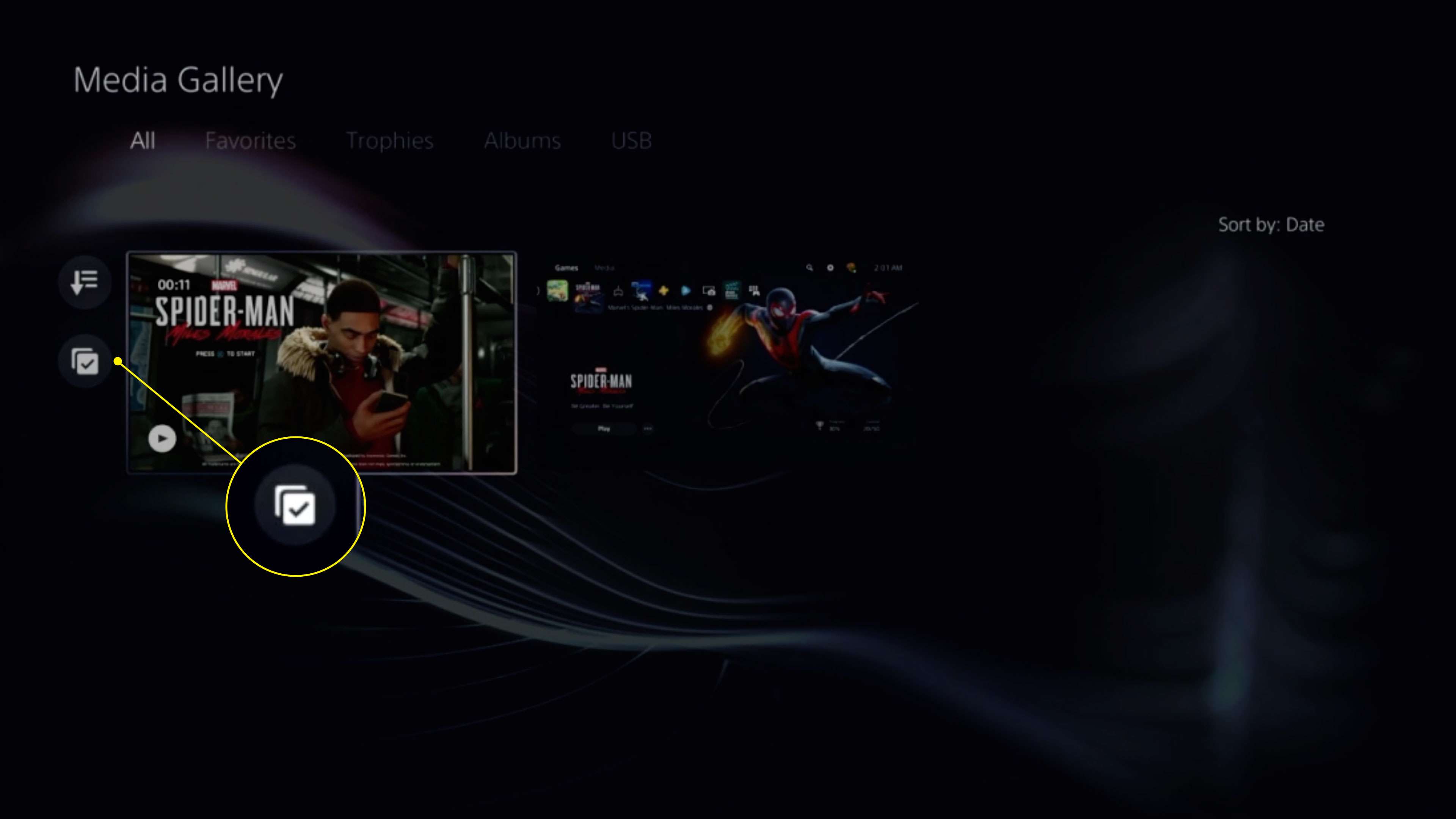
-
Vybrat štětec upravte své video.
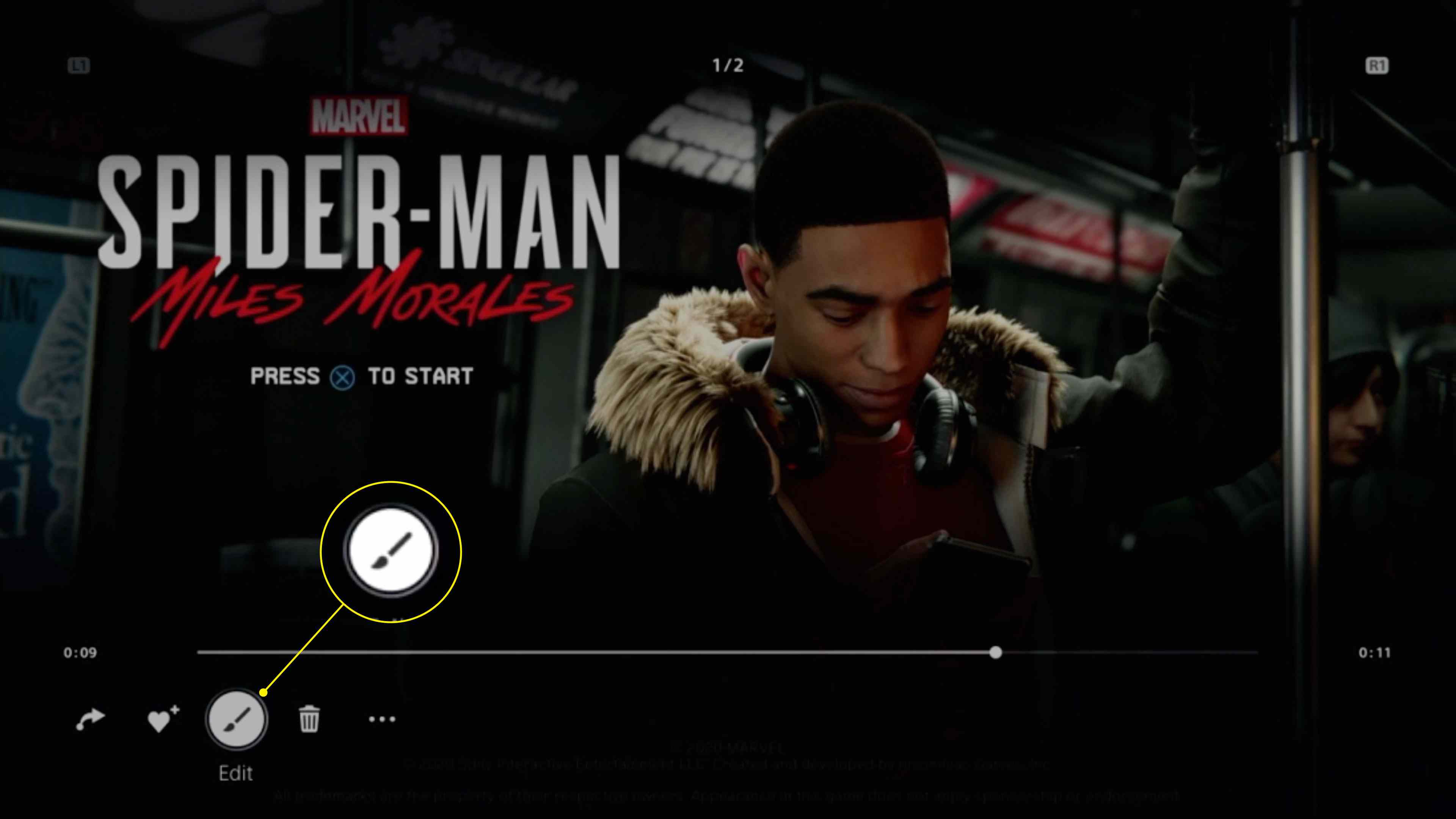
-
Na obrazovce Upravit můžete oříznout videoklip a vybrat obrázek na obálce.
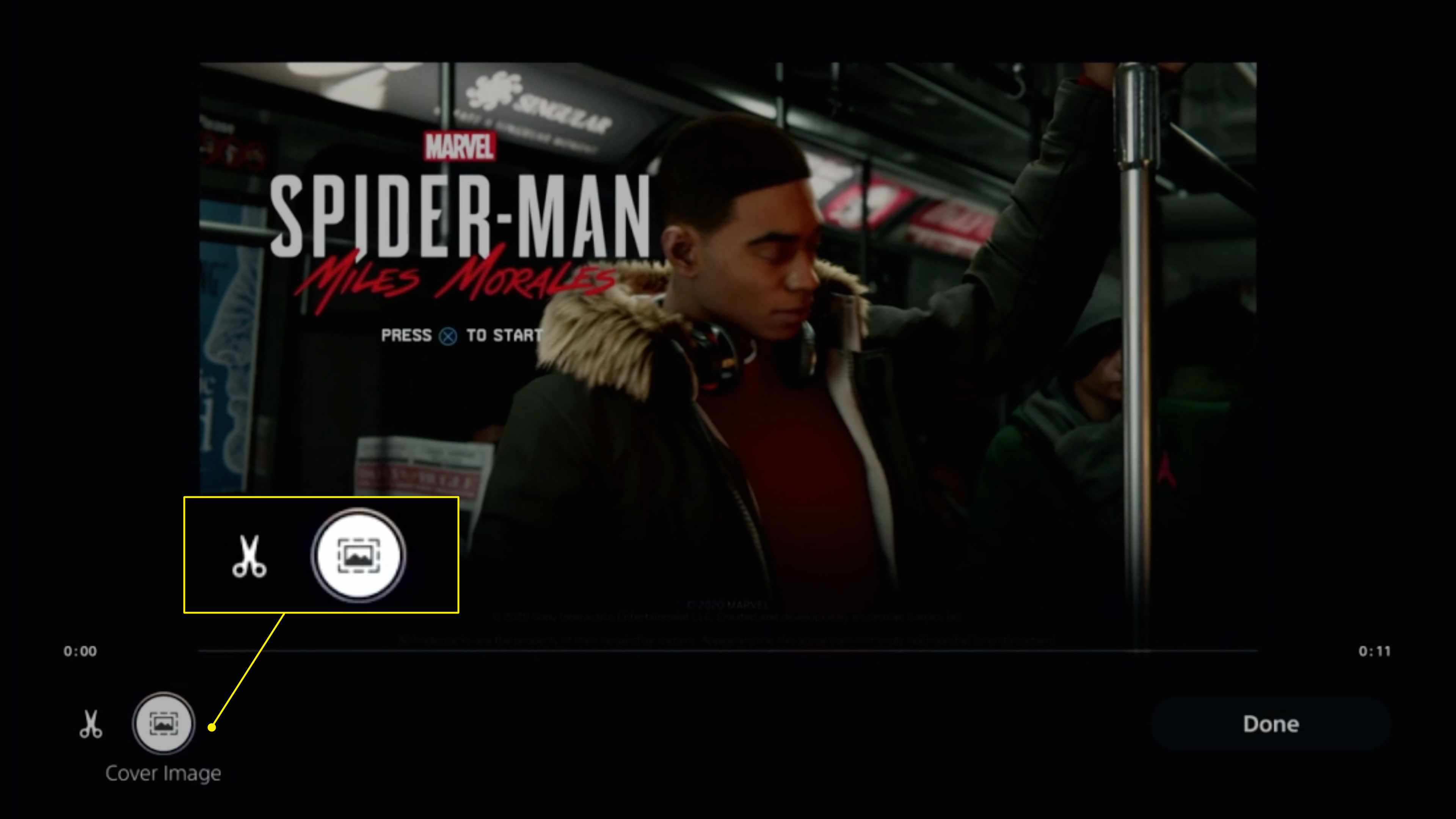
-
Vybrat Hotovo uložte upravený klip.
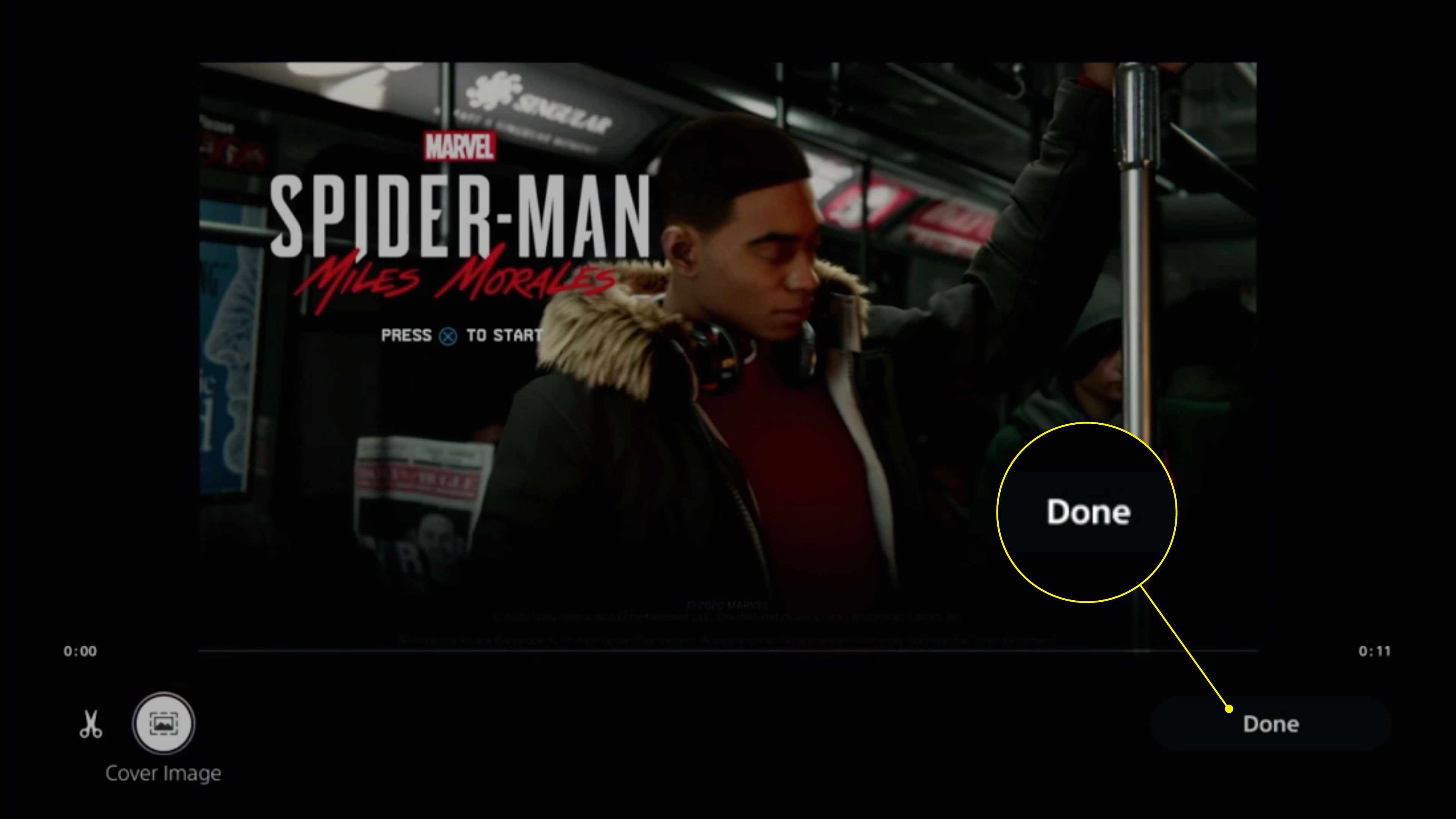
-
Vybrat šipka (nebo Podíl pokud nahráváte více klipů) a sdílejte své video.
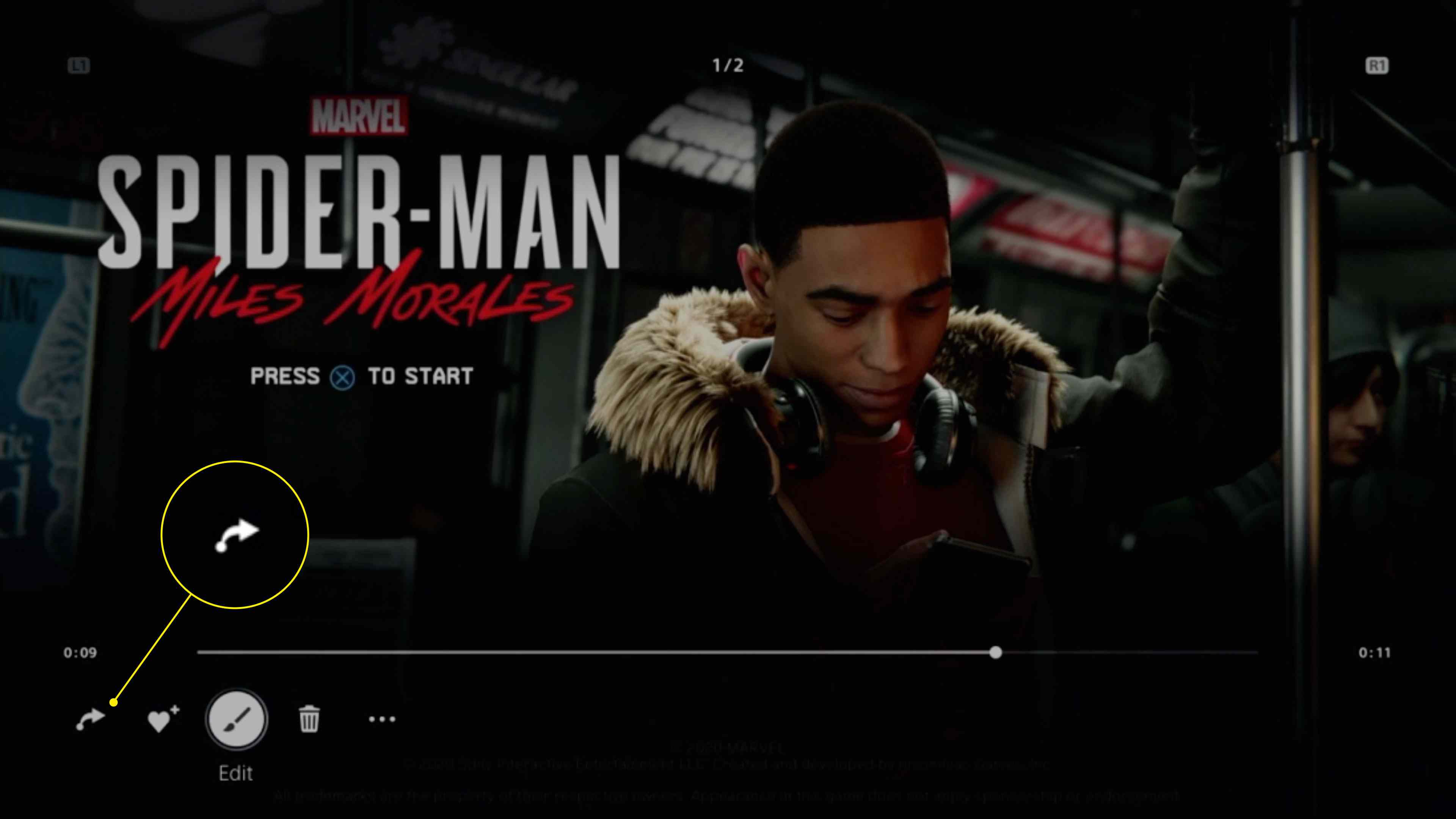
Chcete-li ukládat videa na jednotku USB, vyberte ikonu tři tečky (nebo Zkopírujte na mediální zařízení USB pokud nahráváte více klipů).
Jak změnit nastavení nahrávání videa PS5
V nastavení systému můžete upravit kvalitu videa a další možnosti.
-
Na domovské obrazovce přejděte na Nastavení v horní části obrazovky.
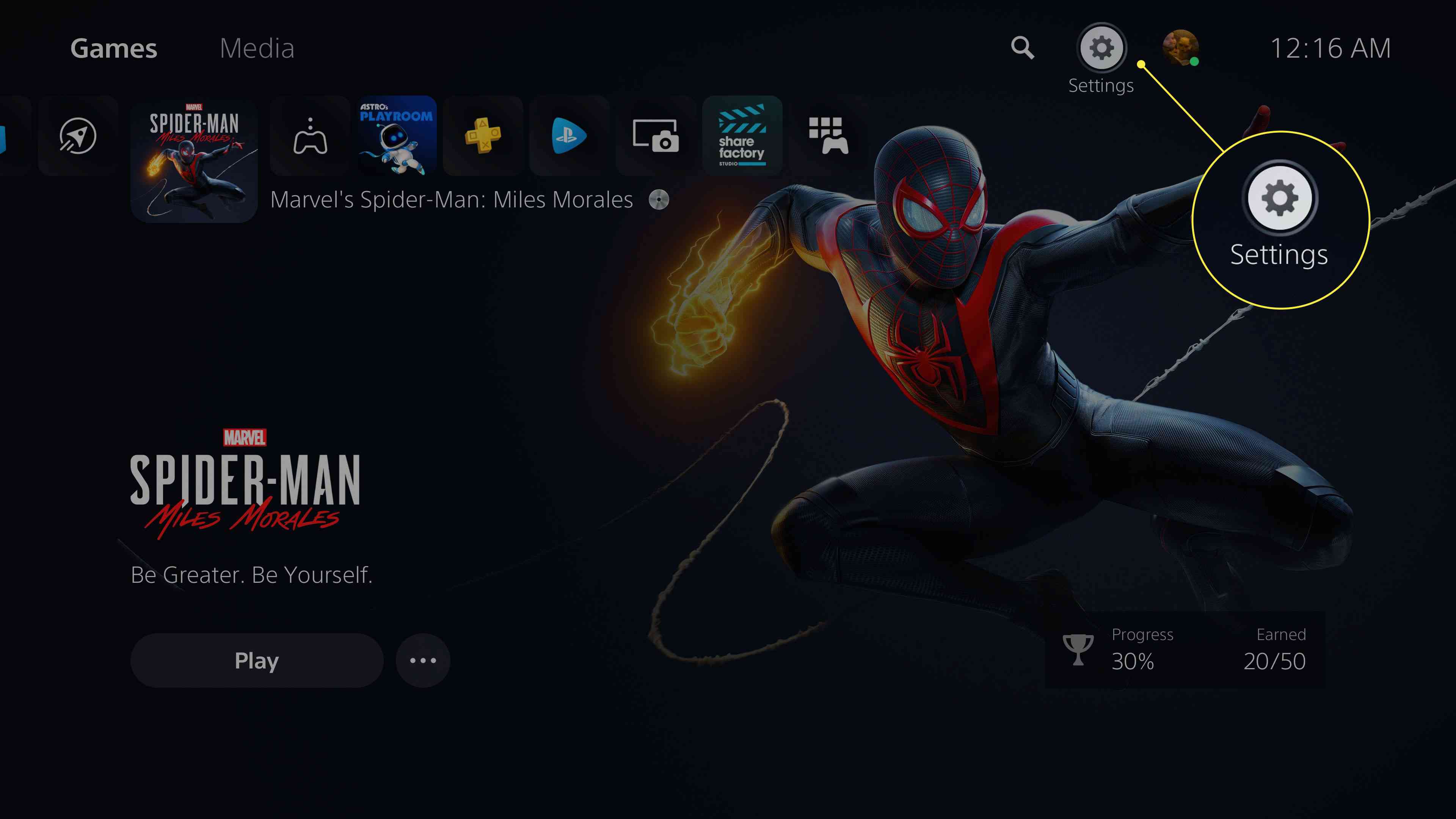
-
Vybrat Zachycuje a vysílá.
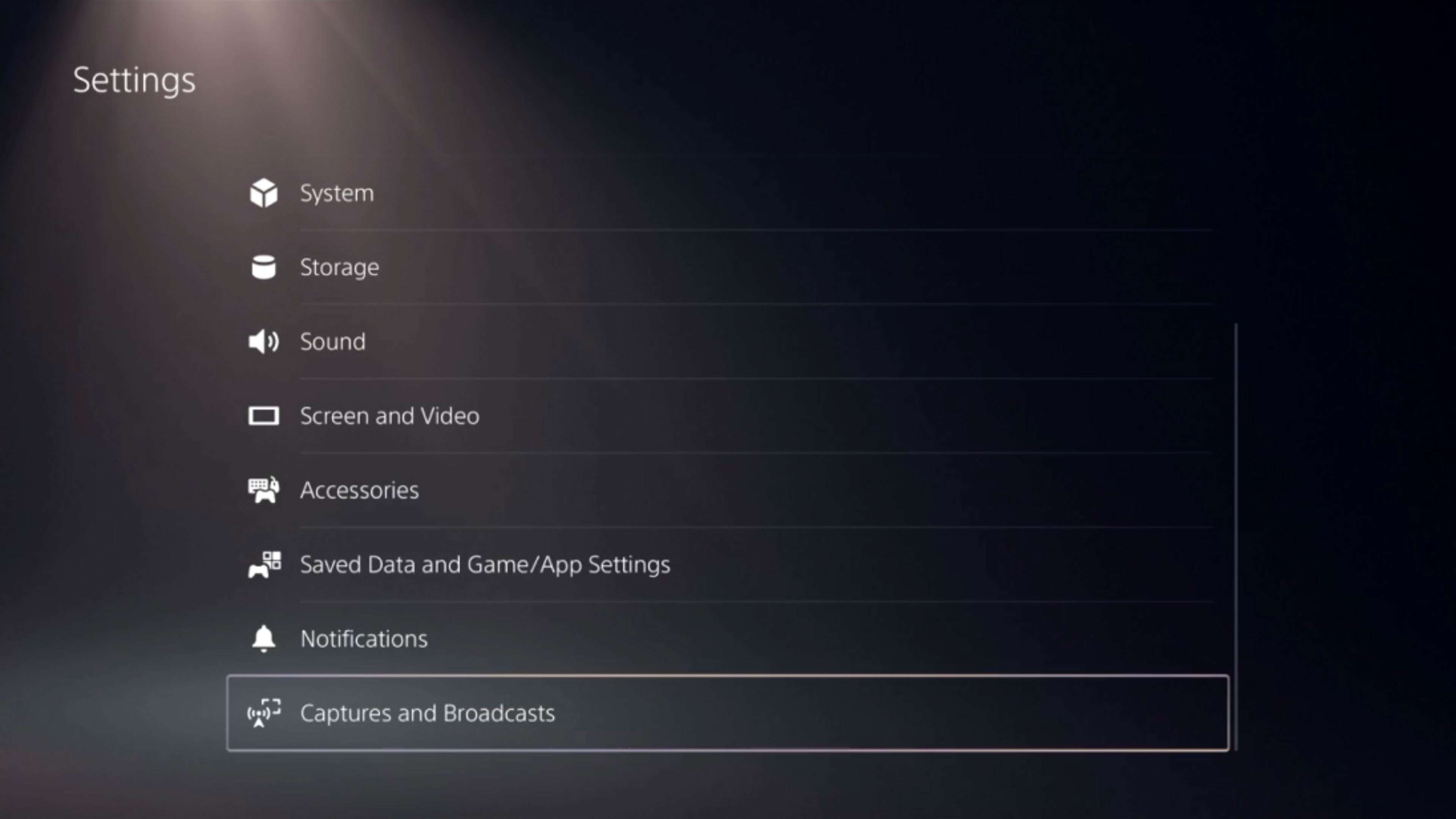
-
Vybrat Zachytává na levé straně obrazovky.
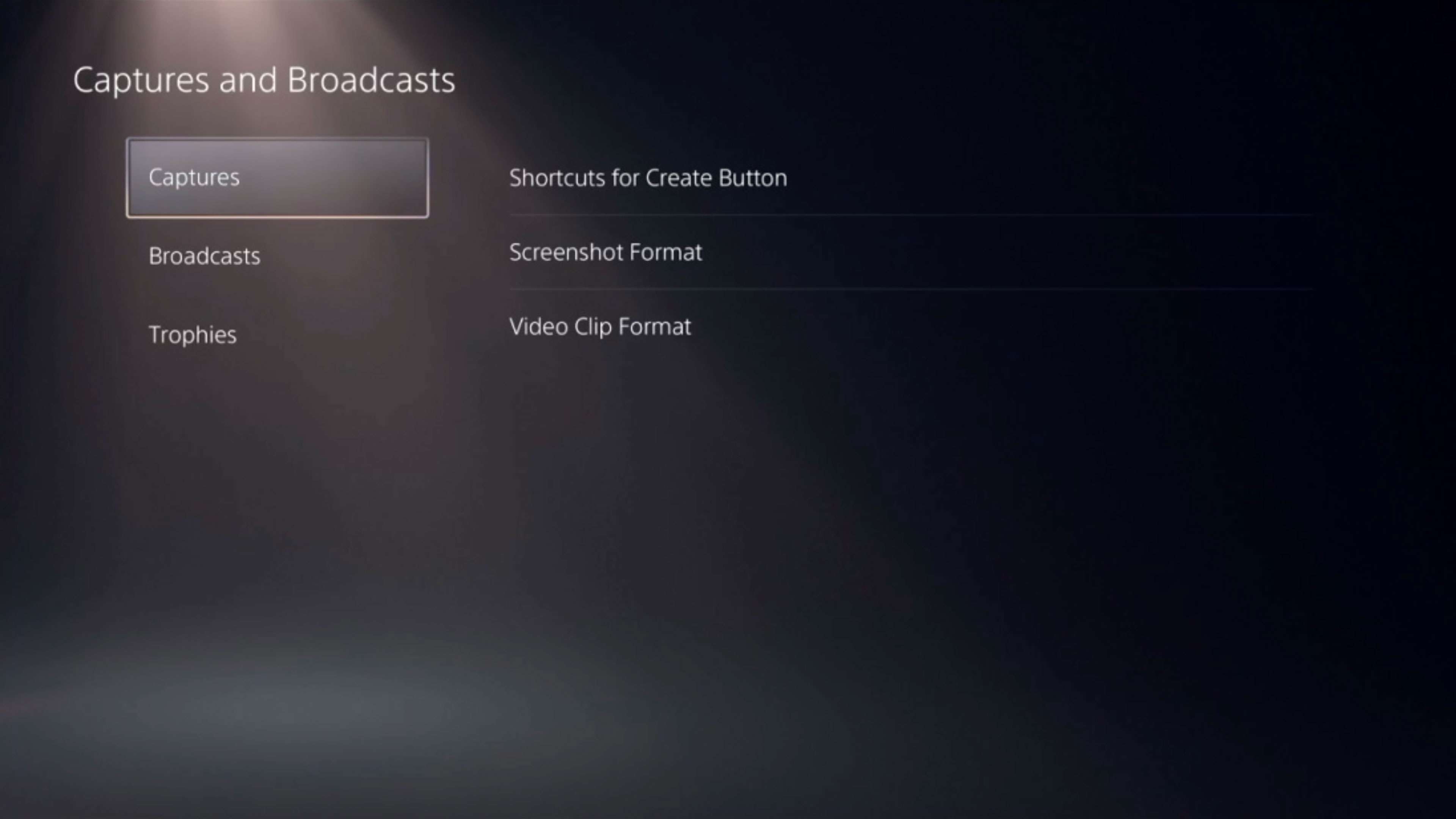
-
Vybrat Klávesové zkratky pro tlačítko Vytvořit.
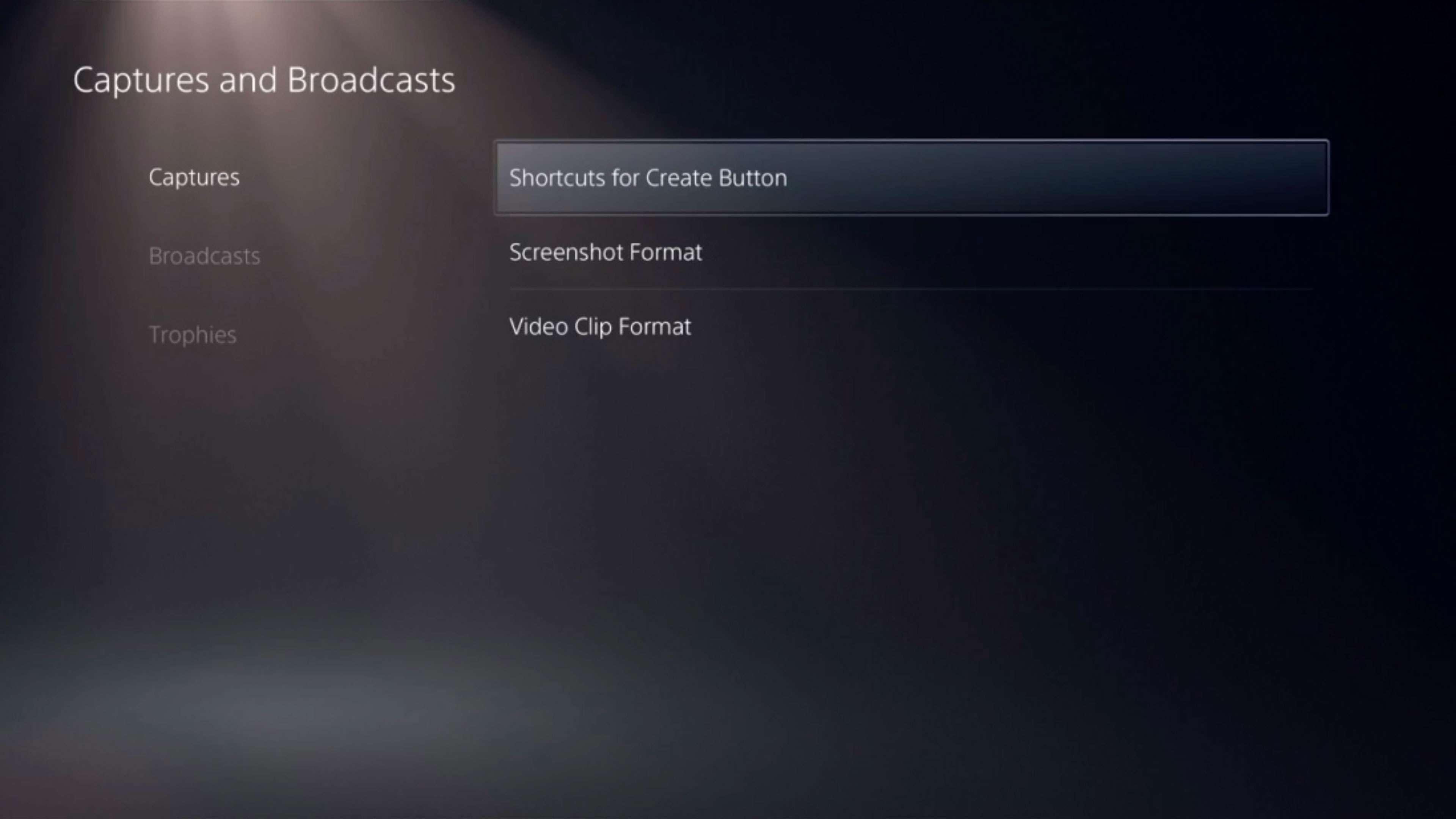
-
Vybrat Délka posledního videoklipu o hře a vyberte čas.
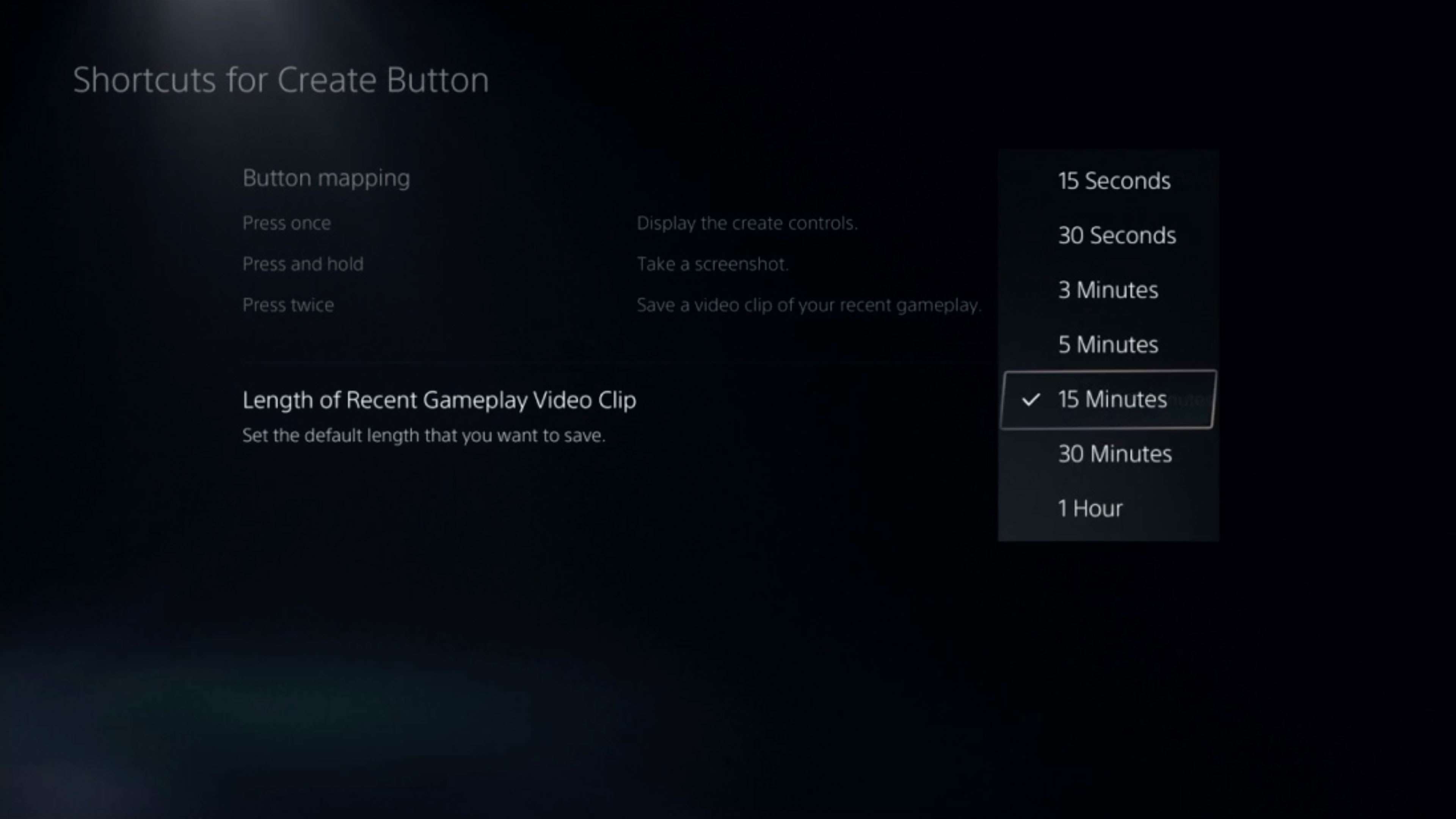
-
Jít zpět k Zachycuje a vysílá a vyberte Vysílání. Máte následující možnosti:
- Kvalita videa
- Zvuk
- Fotoaparát
- Překryvy
- Chatujte na řeč
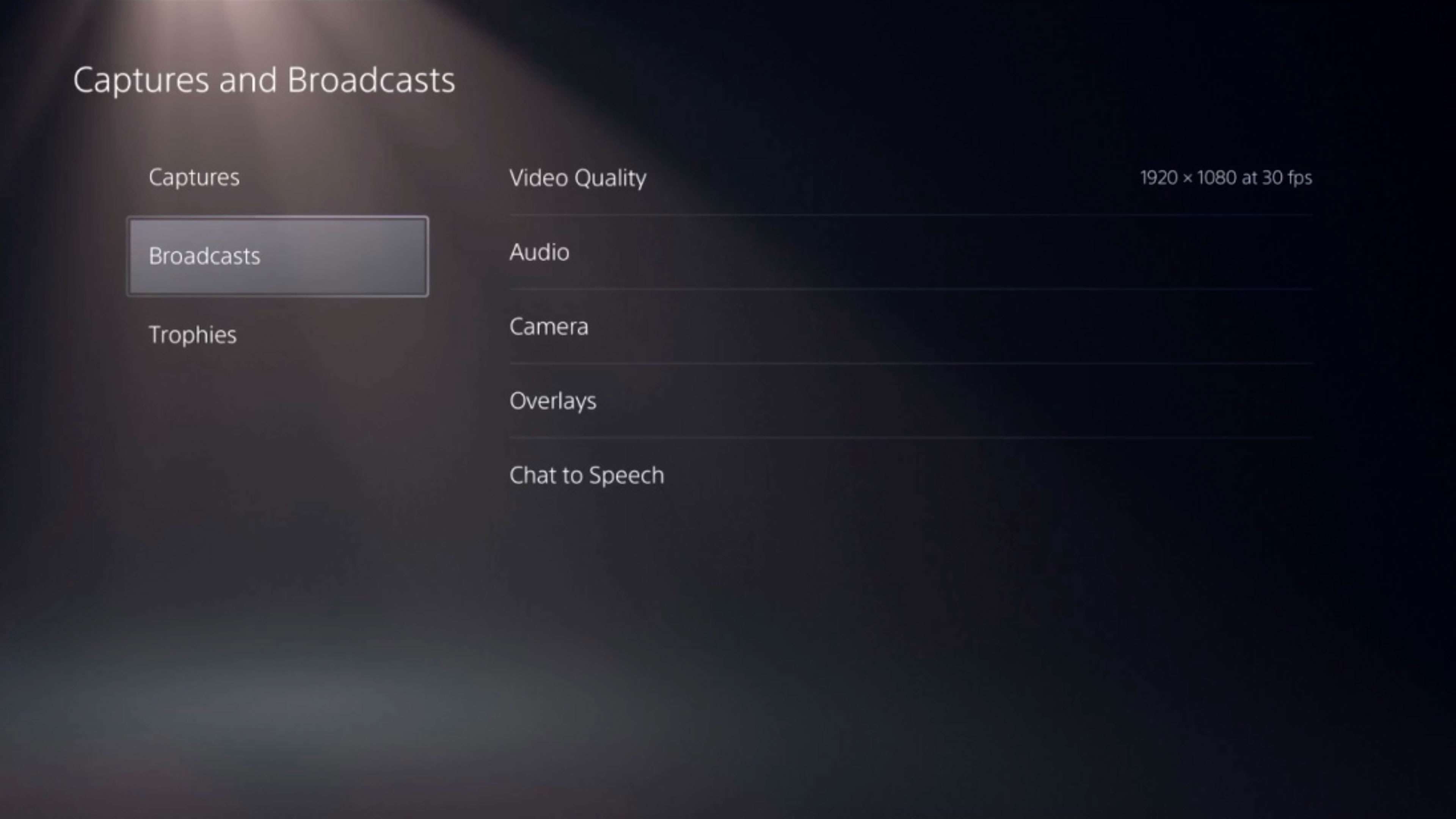
Jak nahrávat hratelnost PS5 pomocí zařízení Capture
Pokud chcete, můžete použít kompatibilní kartu pro snímání videa k nahrávání a ukládání herních videí PS5 přímo do počítače nebo na externí pevný disk. Nejprve byste však měli jít na Nastavení > Systém > HDMI a vypnout Povolit HDCP. Zakázání HDCP může zabránit fungování některých aplikací. Pokud máte potíže se záznamem zvuku, přejděte na Nastavení > Zvuk > Audio výstup, změňte výstupní zařízení na HDMI (AV zesilovač) a poté změňte počet zvukových kanálů ze 7,1 na 2.